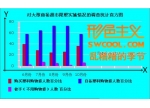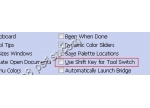功能介绍,CC 2015版设计空间功能介绍(2)
来源:太平洋电脑网
作者:么么茶
学习:9930人次

图03
工具简化
进入设计空间后,左侧工具图标列表消失,并被右侧中部的仅有的五个图标代替,他们分别是选择工具、矩形和圆形工具、钢笔工具及文字工具。选择工具主要替换平常我们在画布中移动对象的移动工具,同时用选择工具双击形状然后就可以进行调整。

图04
对齐对象
通过“安排”选项卡或右边对齐面板对齐对象。可以同时对多个对象进行对齐,按着Shift就可以多选择。
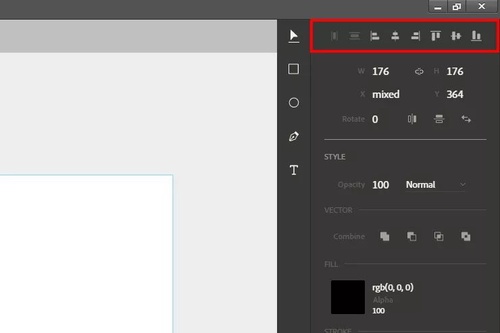
图05
调整定位和大小
对于UI和网页设计,要求图案的摆放和大小都非常精确,在工具列表右侧的面板中可以设置高和宽的数值,并且可以锁定宽高比,避免后面操作影响已经完成的部分。宽高设置项下方是定位设置,将决定图像放置在画布什么地方,其他选项就是旋转已经选定的对象,还有设置两个对象之间的相对位置。
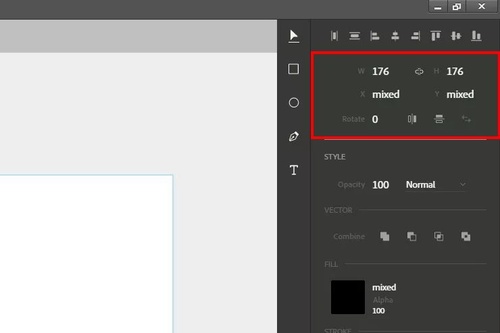
图06
设计矢量图像
现在看看设计部分。设计的第一件事就是设置不透明度、图层模式,还有矢量的部分,这会令你想到熟悉的Adobe Illustrator。通过上面的设置,我们可以调整图像的形状或者与其他形状混合,从而形成叠加、减少、交集和差异等效果。如下图所示就是两个圆形的四种组合形式,这个设计过程中,图形必须被选中。
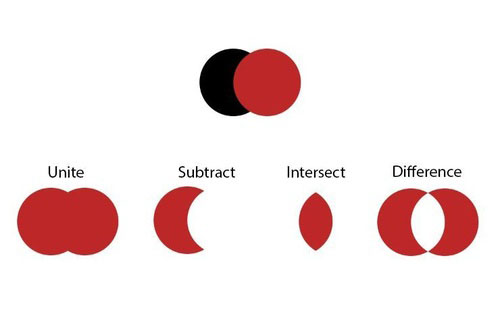
图07
学习 · 提示
相关教程
关注大神微博加入>>
网友求助,请回答!